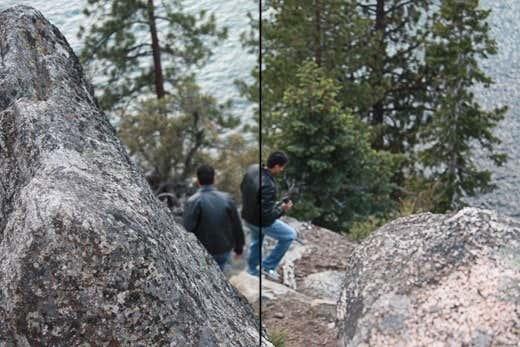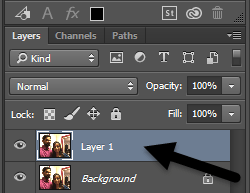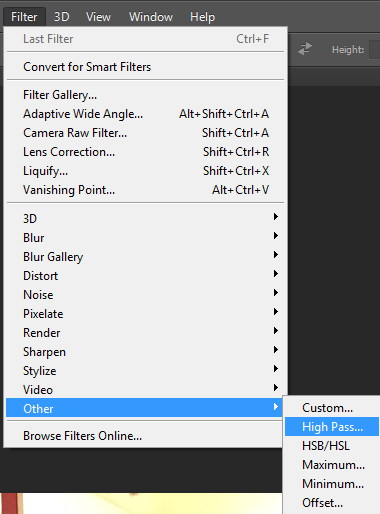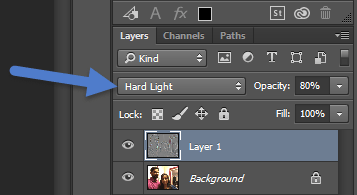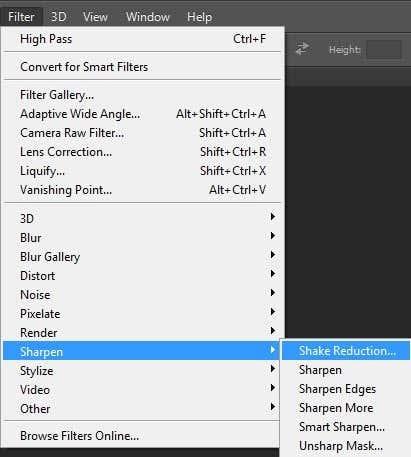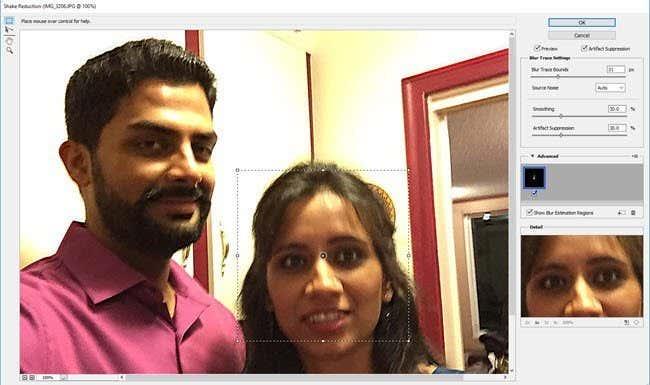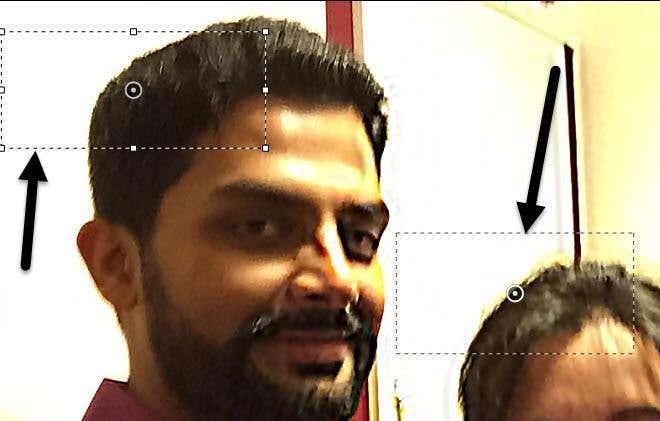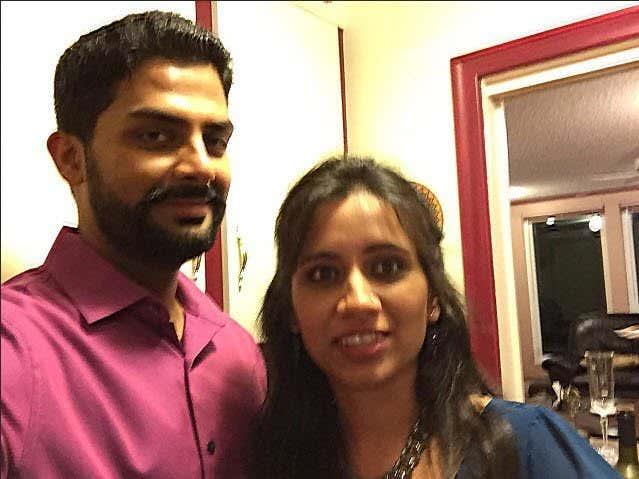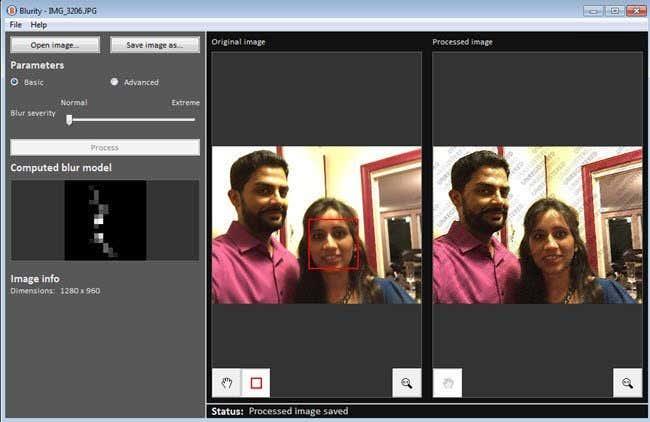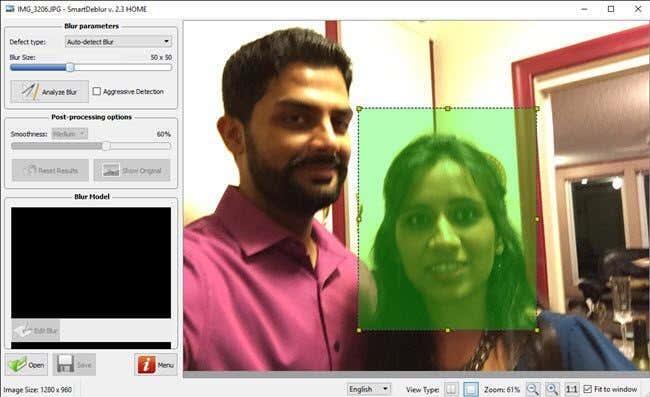A menos que sexas un fotógrafo profesional, hai moitas ocasións nas que unha gran imaxe se estraga porque está borrosa. Xa sexa porque algo se movía moi rápido ou porque a cámara movía, unha imaxe borrosa é bastante inútil.
Non obstante, hai moitas ocasións nas que simplemente non podes recrear o momento capturado nesa imaxe borrosa e paga a pena facer unha foto máis clara ou afinar a imaxe. Afortunadamente, hai un montón de ferramentas que se poden usar para solucionar este problema.
Táboa de contidos
- Método de Photoshop 1 - Usando unha capa adicional
- Método de Photoshop 2: filtro de redución de vibracións
- Borrosidade
- SmartDeblur
Os programas de software de mellora de imaxes como Adobe Photoshop teñen excelentes ferramentas para axudar a facer imaxes borrosas nítidas, pero non son gratuítos. Neste post, vou falar dun par de métodos en Photoshop que poden axudarche a desenfocar unha fotografía. Se a imaxe é realmente importante para ti, Photoshop darache os mellores resultados.
Ademais, tamén mencionarei outros programas que podes usar no caso de que non teñas Adobe Photoshop instalado na túa máquina. Ir ao método 1 e 2 anteriores se estás interesado nos outros programas. Os outros programas que menciono tampouco son gratuítos porque descubrín que todos os programas gratuítos de edición de fotografías teñen basicamente unha única opción de nitidez, que case sempre funcionan moi ben.
Os seguintes programas están deseñados especificamente con algoritmos personalizados para crear imaxes máis nítidas coa menor degradación.
Método de Photoshop 1 - Usando unha capa adicional
Este método é bastante sinxelo e funciona moi ben para mellorar as imaxes. Por exemplo, bótalle unha ollada a esta foto cun lado borroso e o outro nítido.
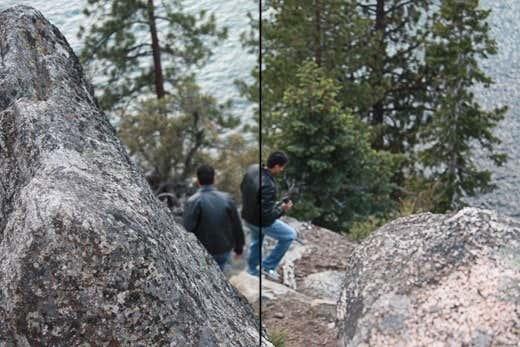
Bótalle un ollo ao lado dereito (afiado) e ao lado esquerdo. Podes ver a diferenza nas árbores e na persoa que baixa? Aquí tes como facelo.
Primeiro, abra a imaxe en Photoshop e prema CTRL + J para duplicar a capa de fondo. Asegúrate de facer clic en Capa 1 no panel Capas .
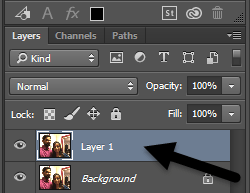
A continuación, vaia a Filtro , despois a Outros e escolla Paso alto . Canto maior sexa o valor que o estableza, máis nítida será a súa imaxe. Non obstante, se o configuras moi alto, a imaxe volverase granulada. Fixo o meu en 10 píxeles.
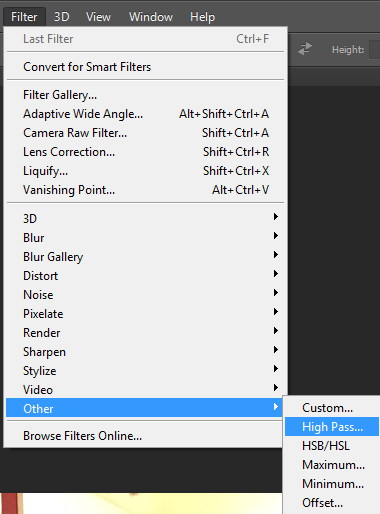
Non te preocupes se a túa imaxe parece que lle botaron carbón escuro por todas partes, aínda non rematamos! Coa nova capa aínda seleccionada, configura o modo de fusión en Luz dura e axusta a Opacidade ao que creas que fai que a imaxe se vexa mellor. Está configurado como 100 % de forma predeterminada, pero pode obter mellores resultados ao 50 % ou outra cousa, así que só xoga con ese valor.
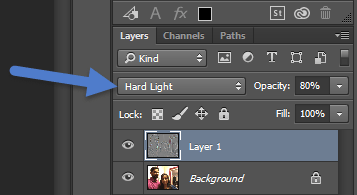
Iso é! Agora a túa imaxe debería ser moito máis nítida! Desafortunadamente, se a túa imaxe é moi borrosa ou se produce un movemento moi rápido, probablemente non vexas ningunha diferenza importante.
Os mellores resultados son cando a imaxe simplemente está desenfocada porque a cámara enfoca o obxecto incorrecto ou algo similar. Aquí está a imaxe antes e despois que probei usando este método:


Método de Photoshop 2: filtro de redución de vibracións
O método anterior foi o xeito sinxelo de mellorar unha foto en Photoshop. O método avanzado é utilizar o novo filtro de redución de sacudidas . Para comezar a usar este filtro, vai adiante e fai clic en Filtro , despois Acentuar e despois Redución de axitación .
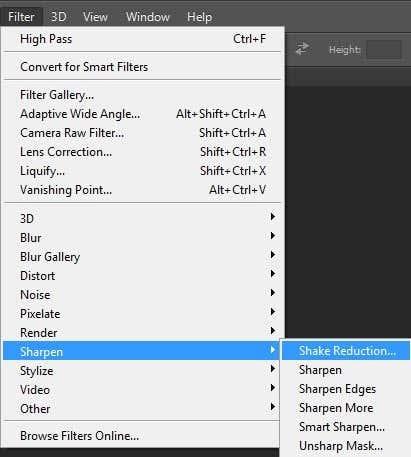
Aparecerá unha xanela coa imaxe da esquerda con algunhas opcións á dereita. Photoshop tentará descubrir automaticamente que parte da imaxe mirar para corrixir o desenfoque. Verás esta sección na imaxe como liñas de puntos.
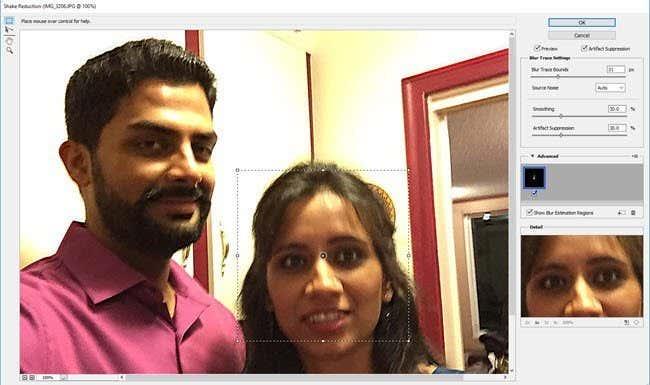
Isto chámase trazo borroso e só hai un por defecto. O trazo borroso debería ser idealmente parte da imaxe que teña máis contraste de bordo. Polo tanto, se unha parte da imaxe é brillante e outra parte escura, o trazo borroso debería incluír o bordo. No exemplo anterior, a caixa predeterminada está ao redor da súa cara, o que está ben, pero non é ideal.
Podes axustar a caixa arrastrando as esquinas e cambiando o tamaño. Tamén podes facer clic no círculo do medio para movelo. Se a túa imaxe é realmente grande, tamén podes crear varios trazos de desenfoque no caso de que o efecto de desenfoque sexa diferente en diferentes partes da imaxe. Para crear outro trazo borroso, só tes que facer clic e arrastrar para comezar a debuxar outra caixa. Creei dous trazos borrosos para ver se os resultados serían mellores.
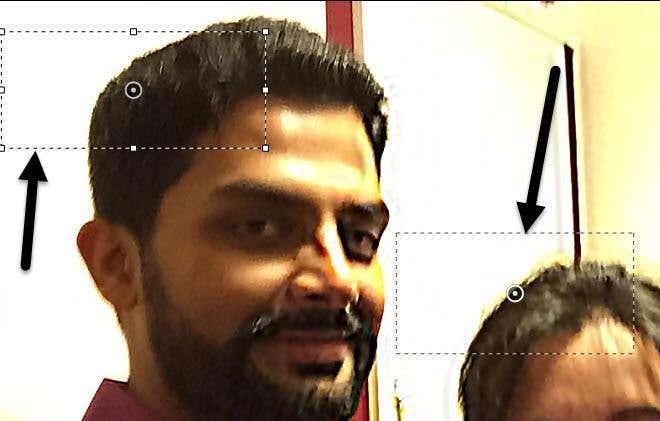
Nas miñas probas, descubrín que ás veces as opcións predeterminadas daban mellores resultados que cando cambiaba os trazos de desenfoque. Noutros casos, sentín que o axuste dos trazos de desenfoque melloraba as imaxes, polo que terás que xogar con todas as opcións para obter os mellores resultados.
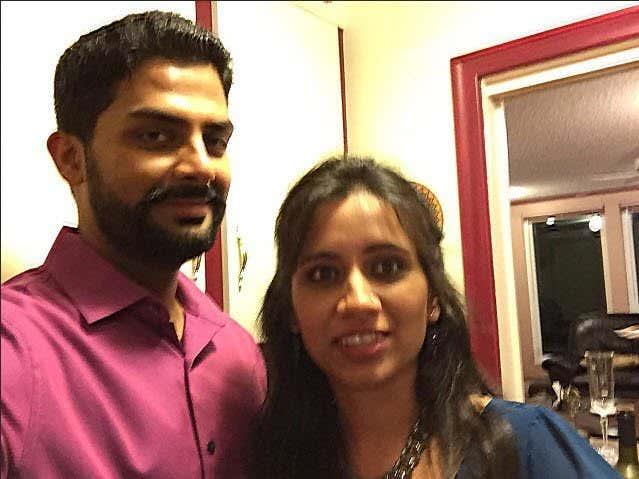
Aquí está a imaxe final do método 2, que creo que parece un pouco mellor que os resultados do método 1. Obviamente está lonxe de ser ideal, pero as imaxes borrosas raramente poden converterse en tomas nítidas de novo.
Borrosidade
Blurity é un programa para Windows ou Mac que está deseñado só para desenfocar fotos. Nas miñas probas, fixo un traballo excelente e podo ver por que cobran 79 dólares. Definitivamente só paga a pena gastar tanto se a imaxe realmente significa moito para ti ou se tes moitas fotos borrosas que queres corrixir.
Tamén executei o programa a través de VirusTotal e saíu limpo, así que non tes que preocuparte por ningún programa espía, etc. O único molesto deste programa é que despois de instalalo, obrígase a pasar por este tutorial que DEBE completar antes de poder comezar a usar o programa.
De todos os xeitos, unha vez que o superes, fai clic no botón Abrir imaxe e despois fai clic en calquera lugar da imaxe onde haxa unha boa instancia de desenfoque nun asunto.
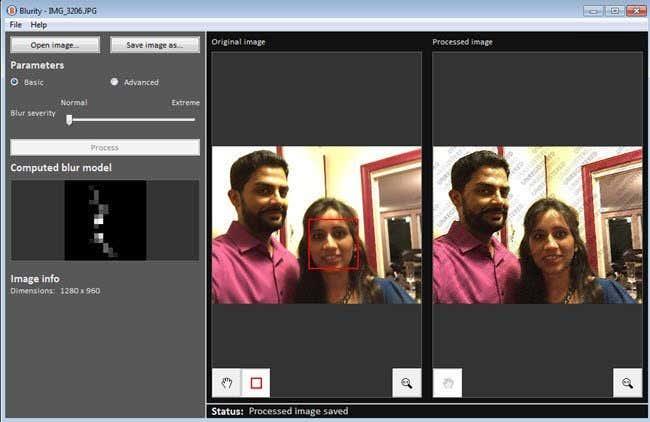
Despois de seleccionar a rexión, só tes que facer clic no botón Procesar e xerará unha vista previa da imaxe borrosa fixada. Aquí está o resultado da miña imaxe de proba coa marca de auga aínda na imaxe.

Descontando a marca de auga, o programa fai un moi bo traballo para corrixir o desenfoque da imaxe e é mellor xa que custa bastante. Para obter bos resultados e un prezo un pouco máis barato, consulta o programa a continuación.
SmartDeblur
Outro bo programa deseñado só para fotos borrosas é SmartDeblur . Este pagarache 49 dólares, pero de novo fai un moi bo traballo. Unha vez que descargues e instales o programa, tes que facer clic no botón Abrir na parte inferior para escoller a túa imaxe.
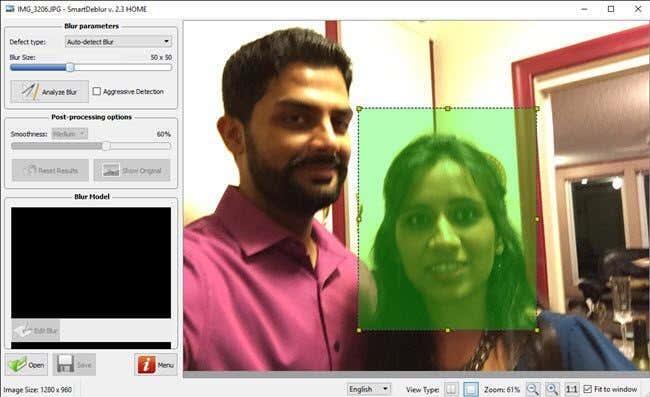
Despois podes axustar un par de opcións como Tamaño de desenfoque ou o tipo de azul ( desenfoque desenfocado ou desenfoque gaussiano ), pero recomendo só ir cos valores predeterminados primeiro para ver o que fai o programa. Tamén podes seleccionar unha rexión se queres ou simplemente podes facer clic en Analizar desenfoque e analizará a imaxe completa.
Pode que teñas que aumentar a opción de suavidade despois porque atopei que a configuración predeterminada fai que a imaxe sexa bastante granulada. Aquí está o meu resultado para a mesma imaxe de proba usando 100×100 para o tamaño de desenfoque e analizando toda a imaxe:

Polo tanto, tes un par de métodos para corrixir imaxes borrosas mediante software. Como dixen, todas as ferramentas gratuítas que probei funcionaron terriblemente e por iso nin sequera me molestei en mencionalas. Se tes algunha dúbida ou suxestión, non dubides en comentar. Disfruta!